
PowerDirectorの支払い方法を知りたいです。
このような声にお応えして参考となる記事をご用意しました。
こちらの記事では動画編集ソフト「PowerDirector365(パワーディレクター365)」の
支払い方法
とについて解説します。
記事を見るだけでスムーズに動画編集ができますよ。
私はPowerDirectorでの動画編集歴15年以上。
CyberLink社公認のオリジナル解説本をアマゾンにて5冊以上出版させていただいています。
PowerDirector365の支払い方法は基本的に「クレジットカード」のみです。
こちらの記事で詳しく解説していますので、ぜひ参考にしてくださいね。
以前は支払い方法にコンビニ払いや銀行振り込みなども選択できた時代もありましたが、2024年以降は選べなくなりました。

この記事で分かること
- サイバーリンク PowerDirector365の支払い方法
- PowerDirector365はコンビニ支払いができるのか?
- PowerDirector365の購入方法 など
私が提携しているCyberLink公式から特別に割引クーポンをいただきました。
こちらのサイト経由限定で使えます。
セール価格と合わせると今だけ最大37%OFFで購入できますよ。

クーポンコードは「SOHO2025」
上記の黄色い部分をコピーしたら以下の青いボタンから公式サイトに入り、購入画面のコード入力欄に貼り付けるとセール価格から更に10%OFFで購入できます。
セールやクーポン配布は間もなく終了します。今すぐ買わないと「3,250円分」損することになるのでお早めに!

⇩PowerDirectorをセール+クーポンで安く買う方法を解説しています。
PowerDirector365の支払い方法は基本的にクレジットカードのみ
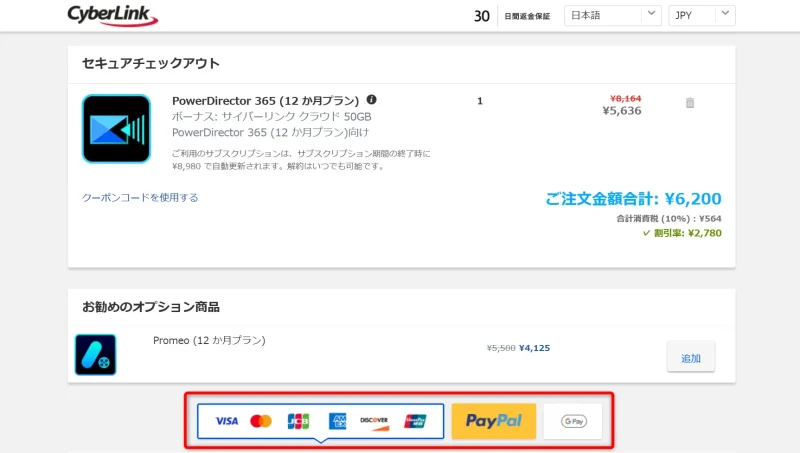
サブスク版であるPowerDirector365の支払い方法は基本的に「クレジットカード」のみです。
購入時期によっては
- ペイパル
- グーグルペイ
- Union Pay(中国で主流の電子マネー)
なども選択できる場合もありますが、コンビニ払いや銀行振り込みは選択できません。
以前はコンビニ決済や銀行振り込みなどが選択できた時代もありましたが、2023年以降は選べなくなりました。
コンビニ決済ができなくなったのは、サイバーリンクが委託している決済会社の変更が理由です。

PowerDirector365の支払い方法3ステップ【購入方法】

PowerDirector365の支払い方法は以下のとおりです。
以下で順番に解説します。
私のサイト経由限定で使える割引クーポンを提供させていただきますのでご活用ください。

①サイバーリンクの公式サイトに移動する
CyberLinkの公式サイトへ移動する。
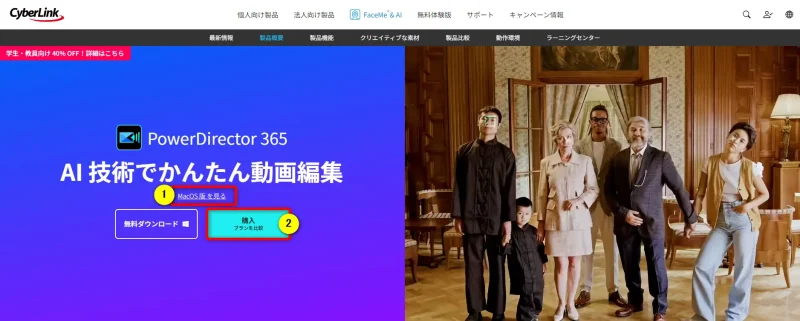
- Windowsの方は②の「購入」を選択
- Macの方は①でMac版に切り替えてから②の「購入」を「選択
PowerDirectorのプランを選択します。(Windows版で解説していますがMac版でも同じです。)
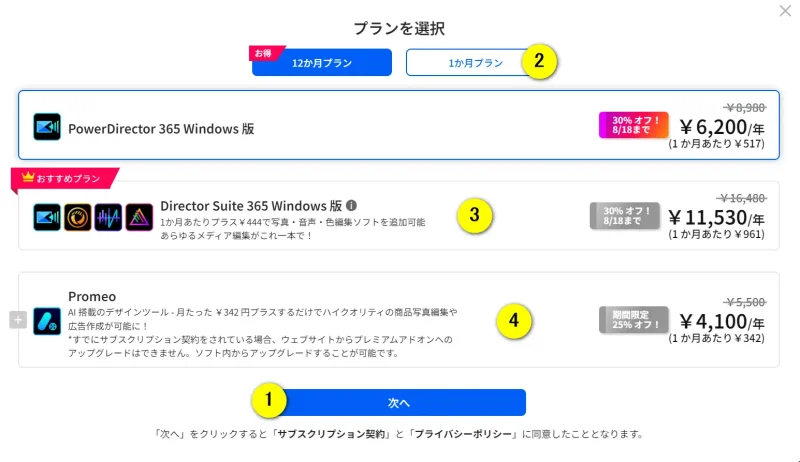
- 「PowerDirector365」の12か月プランを購入する場合はそのまま①の「次へ」を選択
- 画像編集などもあわせて行いたい場合は③の「DirectorSuite365」を選んでから①の「次へ」を選択
- 広告動画を作成したい人は④の「Promeo」を追加してから①の「次へ」を選択
DirectorSuite365は動画編集ソフト「PowerDirector365」に加えて
画像編集ソフト「PhotoDirector」
音声編集ソフト「AudioDirector」
色編集ソフト「ColorDirector」
など、別ソフト3つがセットになったプランです。
本格的に動画編集する場合は選択しても良いです。私は昔から愛用しています。

⇩PowerDirector各製品の違いについては以下の記事で詳しく解説していますのでご覧下さい。
PowerDirectorの種類を徹底比較!購入するならどれがいい?
Promeoは誰でも簡単に集客できる広告動画を作成できる別ソフトです。
不要な方はチェックを入れずにそのまま購入しましょう。

⇩Promeoについては以下の記事で詳しく解説していますのでご覧下さい。
【危険性無し!】Promeoの安全性が低いと勘違いされる理由5選!
②割引クーポンを使ってPowerDirector365を購入する
クーポンを入力し割引を適用します。
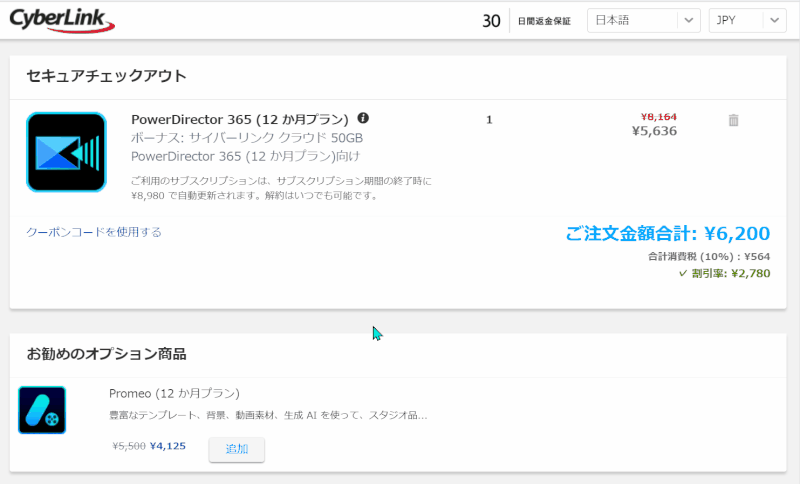
- 「クーポンコードを利用する」をクリック
- 「SOHO2025」と入力(画像は2024になっていますが2025年以降は2025と入力すると反映します)
- 「適用」を選択
10%割引されたのを確認して購入に進みます。

個人情報を入力して購入します。
※ペイパルが選択できない場合もあります。

- クレジットカードで払う人は①に情報を入力
- ペイパルで支払う人は②を選択
- ③で確定
サブスク版のPowerDirector365のデータはメールアドレスにひもづくので間違えないようにしましょう。

購入後に届くメールは大切に保管しましょう。
CyberLinkの決済は「cleverbridge(クレバーブリッジ)」という決済会社が代行しています。
※2023年9月までは「アスクネット」という会社でしたが変更になりました。
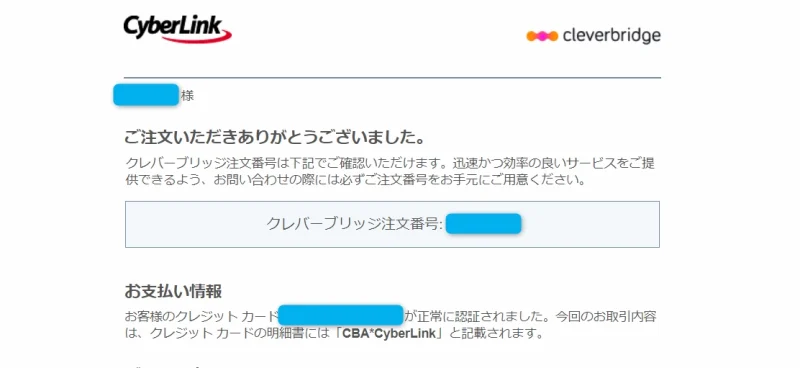
この後は画面の手順に従ってダウンロード・インストールします。
すでにインストール済みの場合はPowerDirectorを起動して有料版になっているか確認しましょう。

③PowerDirector365をダウンロード・インストールする
購入後に表示される画面からPowerDirector365をダウウンロード・インストールしましょう。
すでに無料版をインストール場合は有料版をインストールすることで無料版が自動的にアンインストールされます。
購入時期によっては画面が異なる場合もありますが、基本的な流れは同じです。

購入後の画面が表示されます。
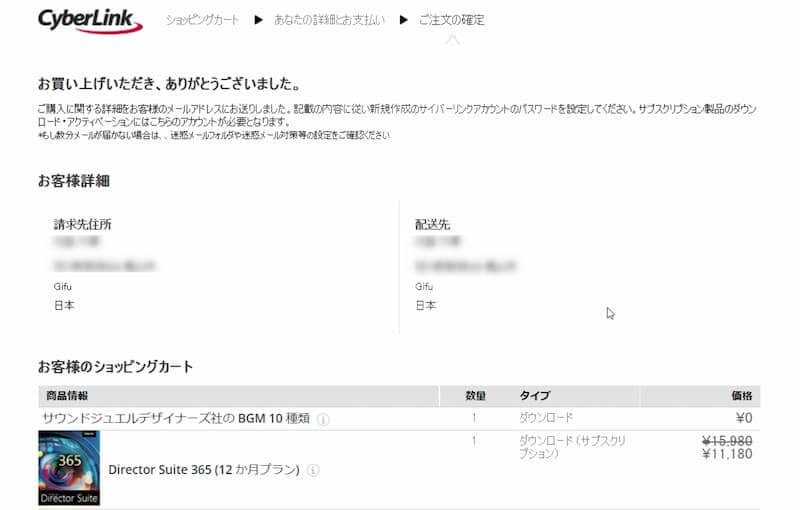
⇧下にスクロールします。
「CyberLink Application Manager」をダウウンロード・インストールします。
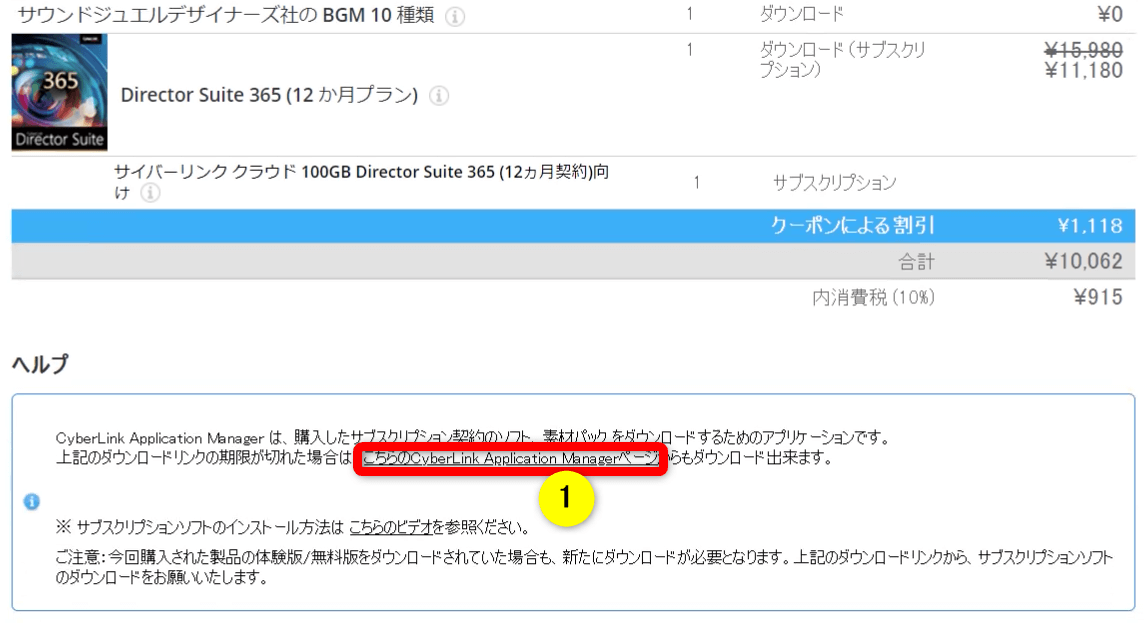
⇧①からダウンロードできます。
画面が切り替わります。
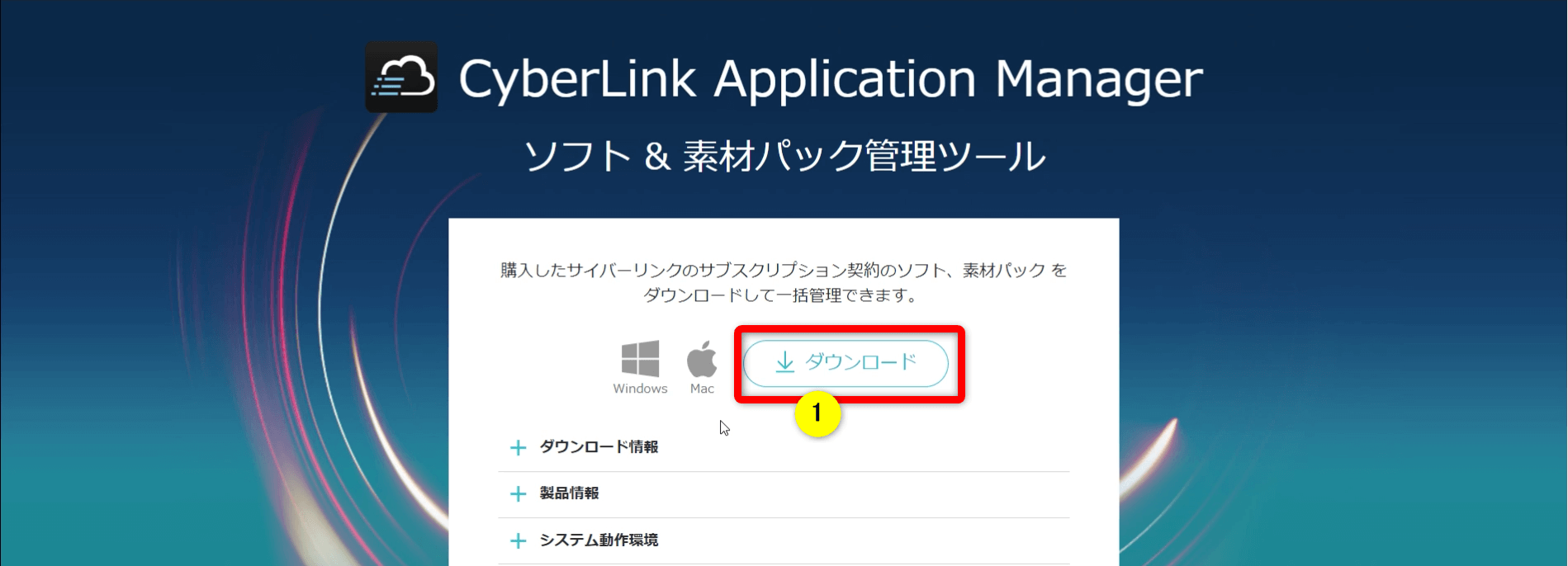
⇧画面が変わるので①からダウンロードします。
インストールの画面が表示されます。
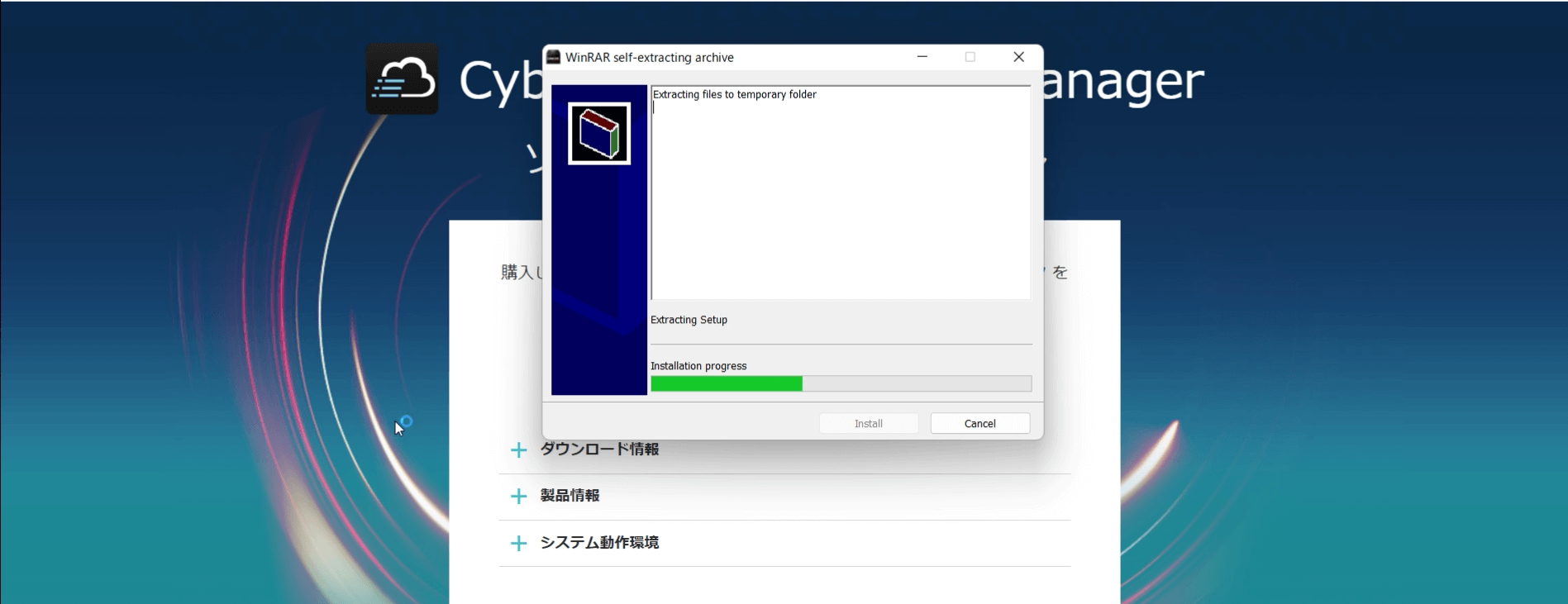
⇧インストール中。
「許可しますか?」みたいな表示が出た場合は「はい」を選択しましょう。

インストール中。
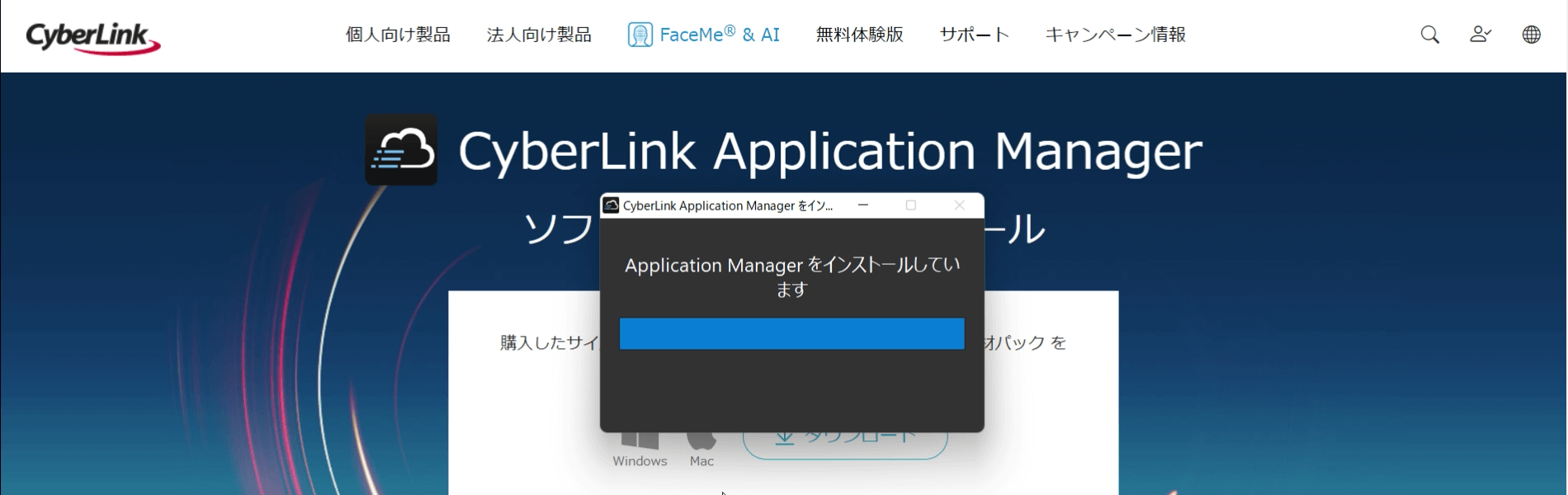
⇧しばらく待ちます。
CyberLink Application Managerの説明画面が表示されます。
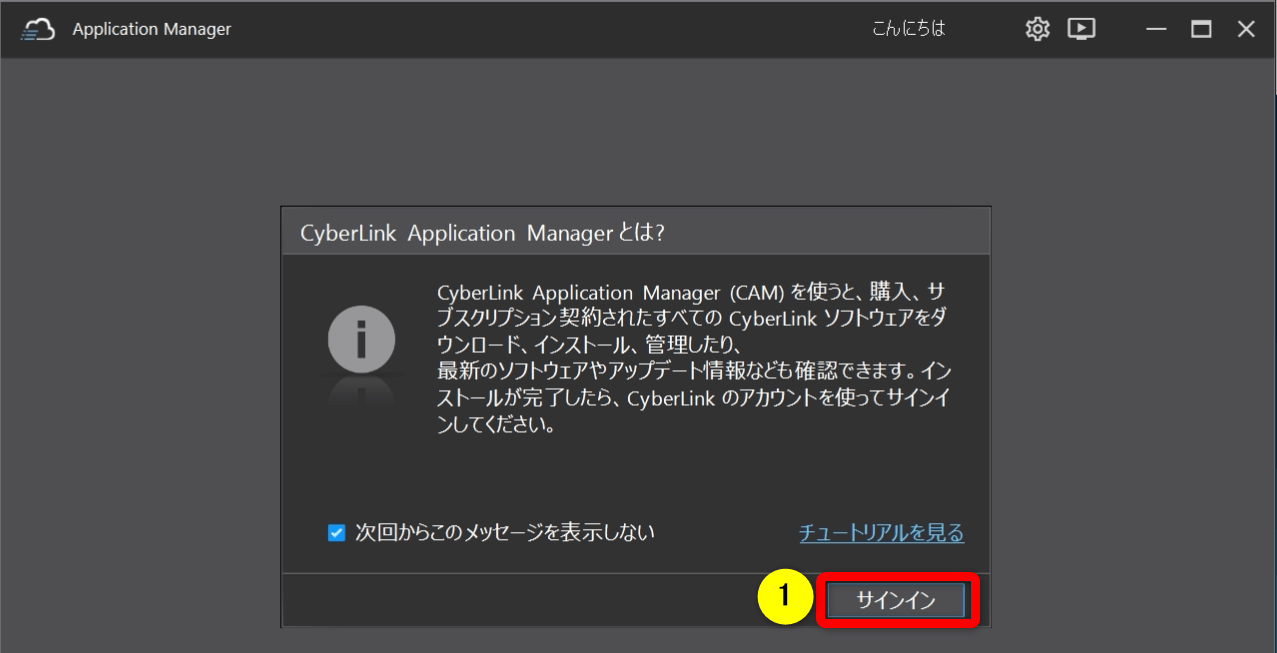
⇧「CyberLink Application Manager」の説明が出るので①のサインインを選択。
サブスク版を契約すると今後はこのアプリで全て管理します。

サインインの画面に切り替わります。
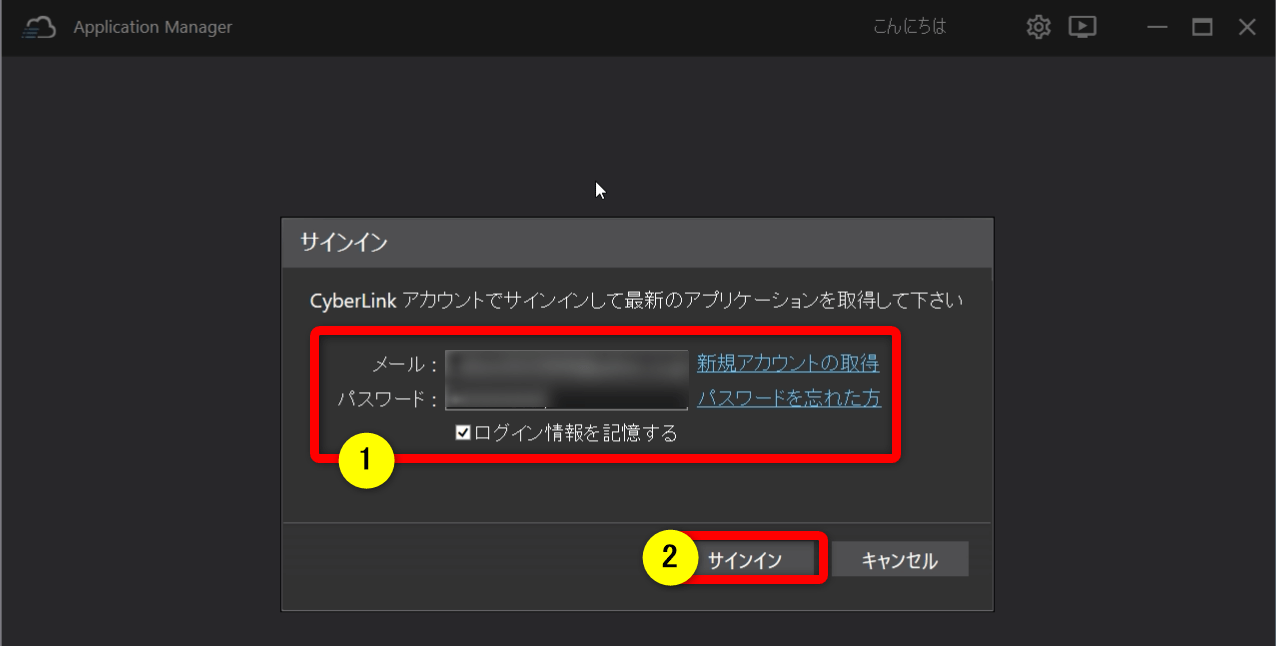
⇧PowerDirectorのアカウント情報でサインインします。
CyberLink製品向上プログラムの画面が表示されます。
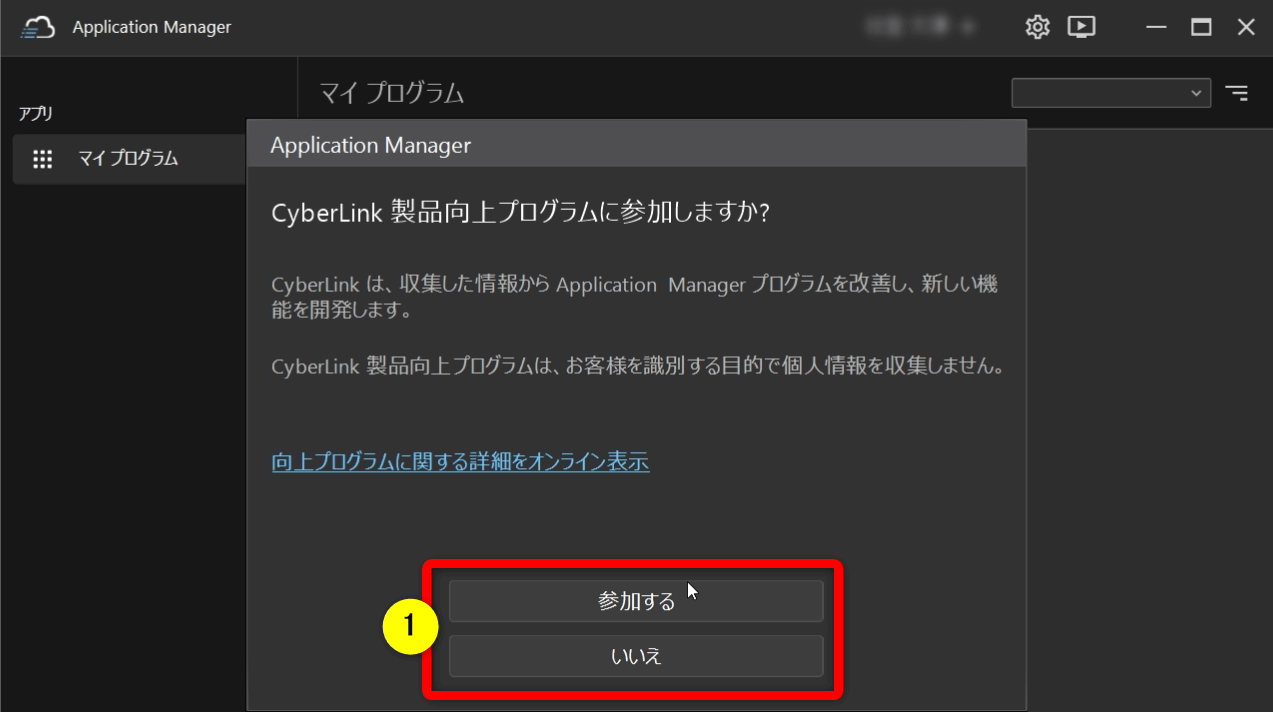
⇧CyberLink製品向上プログラムへの参加は任意です。
PowerDirectorをよりよくするために自動的にデータを提供します。
多くの方が参加しており、私も参加しています。
「いいえ」を選択しても不利になることはありません。

「CyberLink Application Manager」が起動します。
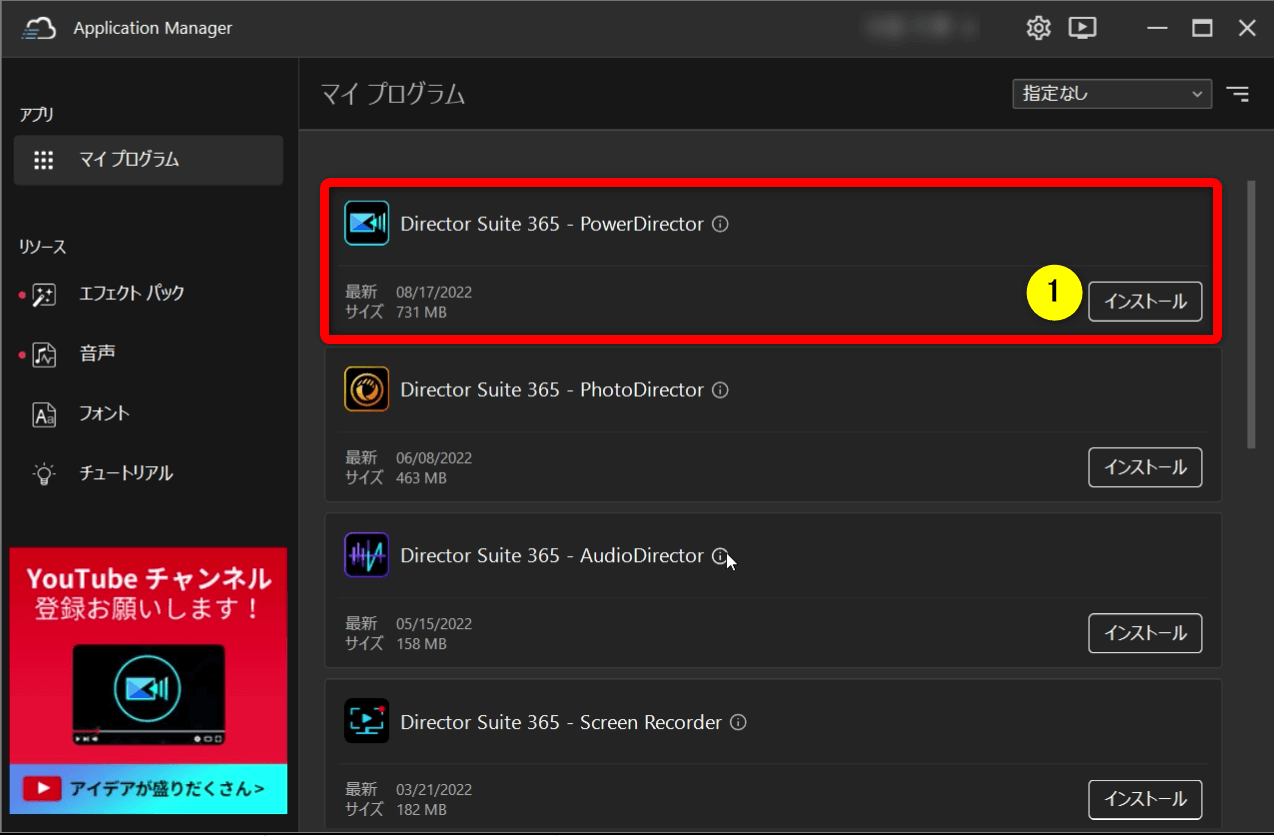
⇧画面が切り替わるので①のPowerDirector365をインストールしましょう。
他にもエフェクトやフォントをインストールできます。

使用許諾契約書の画面が表示されます。

⇧①の同意するを選択します。
インストールが完了します。
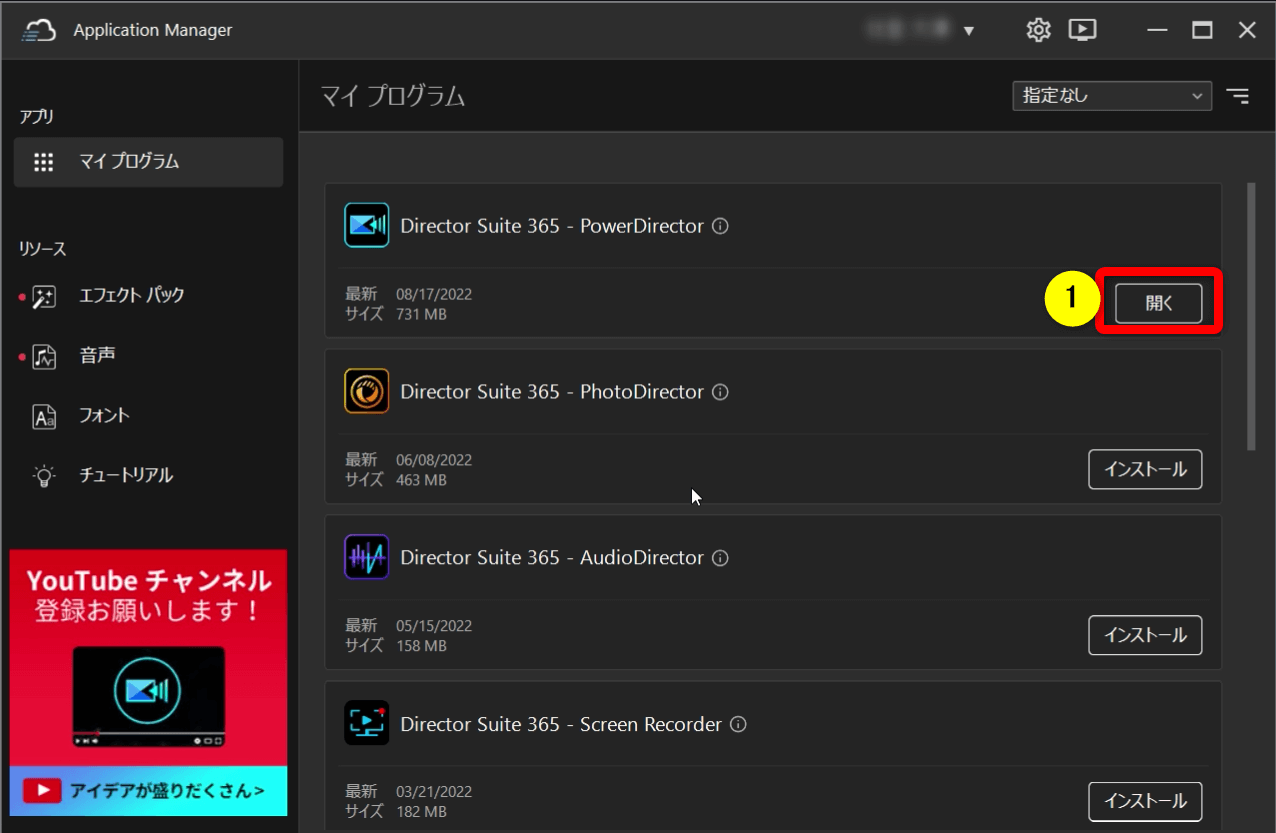
⇧インストールが終了したら①で開きます。
PowerDirector365が起動します。
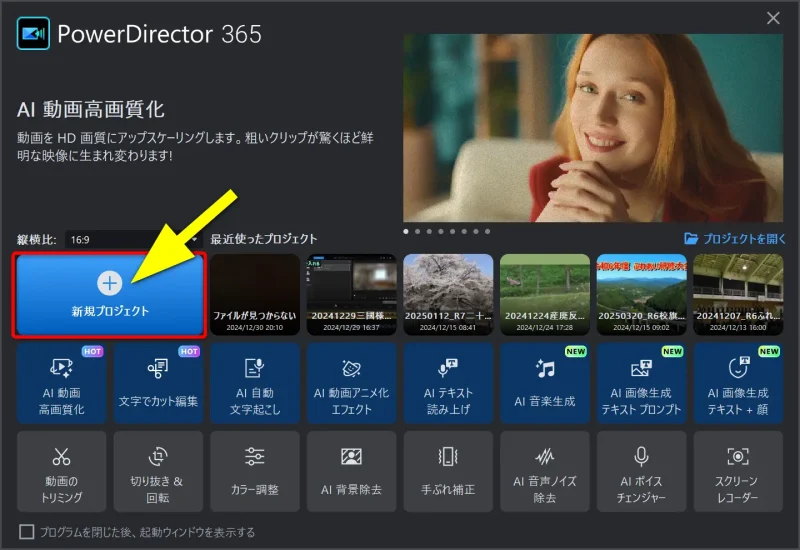
⇧「新規プロジェクト」を選択する。
以下の表示が出た場合。
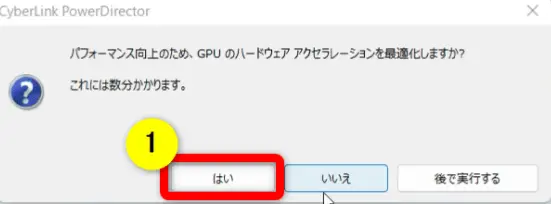
⇧パソコンにGPUが搭載されている場合は上記の項目が出るので①の「はい」を選択します。
編集の処理をCPUだけでなくGPUにも負担させることで処理速度が上がるので、基本的にはやっておいた方が良いです。

再度「CyberLink製品向上プログラム」の画面が表示されます。
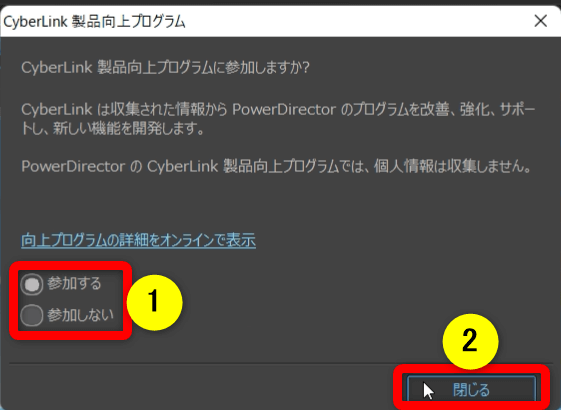
⇧ここでも向上プログラムへの参加を聞かれます。変更したい場合は①で選択して②で進みましょう。
ようやく編集画面が表示されました。
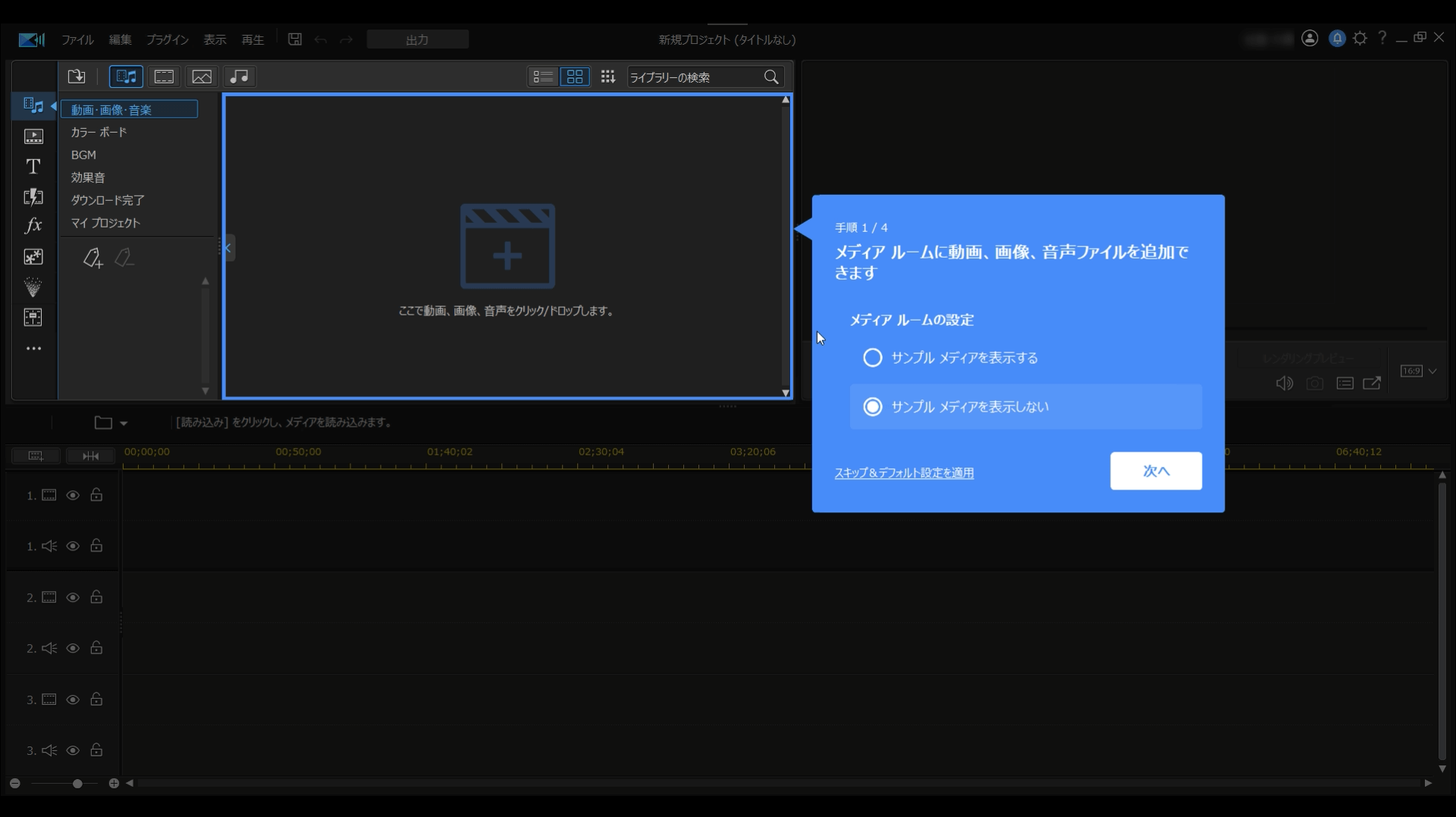
⇧最初だけチュートリアルが表示されるので確認しながら進めましょう。
PowerDirector365のダウンロード方法を解説しました。

PowerDirector買い切り版の支払い方法
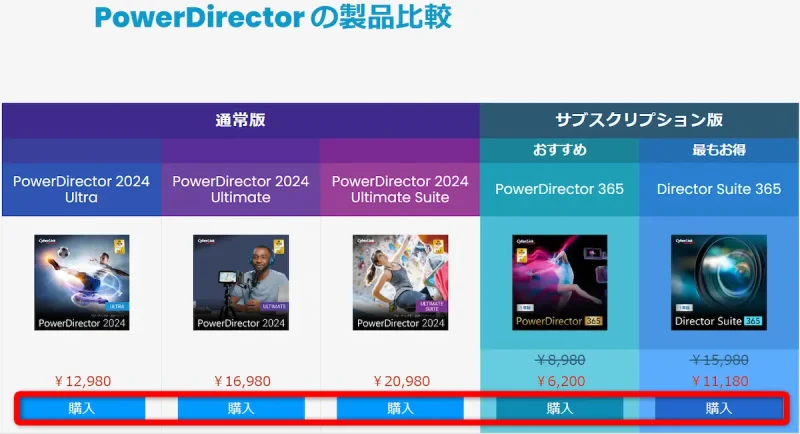
サブスク版の
- PowerDirector365
- DirectorSuite365
と同じように、買い切り版の
- PowerDirectorUltra
- PowerDirectorUltimate
- PowerDirectorUltimateSuite
もサイバーリンクストアでクーポンコードを使うと10%OFFで購入できます。
アマゾンや楽天で買うよりも公式で購入した方が
- 基本的に安い
- 30日間全額返金保証付きで安心
というメリットがあるのでおすすめです。
買い切り版PowerDirectorの購入方法が少し分かりにくいので解説します。

CyberLinkの公式サイトへ移動する。
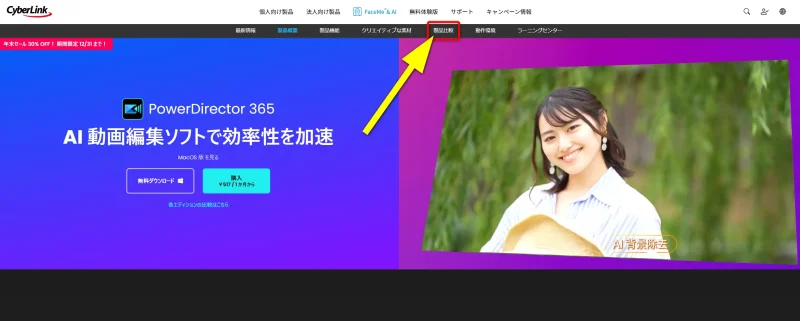
⇧「製品比較」を選択。
買い切り版の購入方法が分かりにくいです。

PowerDirectorの全製品一覧が表示されます。
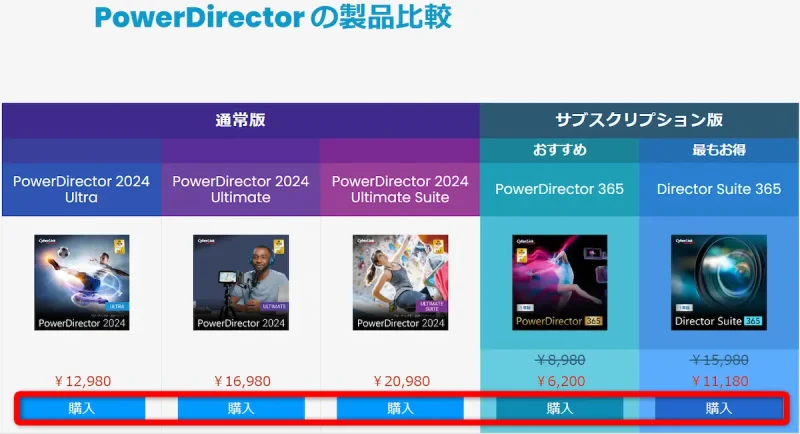
PowerDirectorの買い切り版はWindowsパソコンでのみ使えます。
Macパソコンに対応していないので注意しましょう。

クーポンを入力し割引を適用します。(買い切り版のUltraの場合で解説しています)
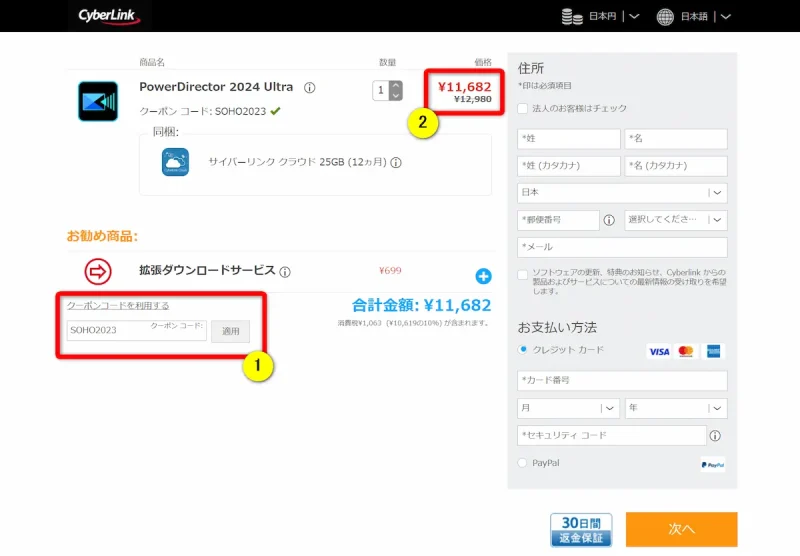
- ①に「SOHO2025」と入力して「適用」を選択(画像は「SOHO2023」と表示されていますが「SOHO2025」に変更されています)
- ②のように金額が10%OFFになったことを確認
住所氏名や支払い方法を入力して購入しましょう。
支払い方法は「クレジットカード」か「ペイパル」のみです。

拡張ダウンロードサービスについて
買い切り版のみ購入と同時に「拡張ダウンロードサービス」を付けることができます。
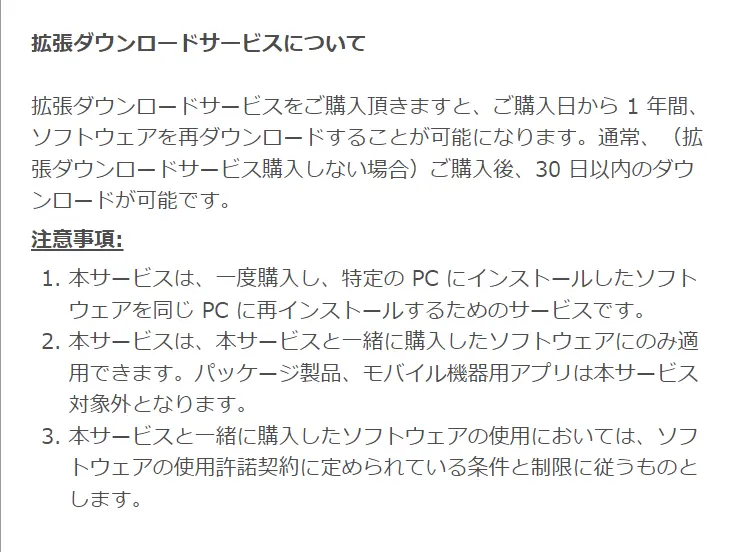
パソコン買い替え時など再インストールする際にインストーラーファイルが必要になる場合もあるので心配な方は付けておきましょう。
拡張ダウンロードサービスは買い切り版のみのサービスです。
サブスク版はアカウント情報から再インストールできる仕組みなので不要(購入自体できない)です。

CyberLinkソフトのインストーラーファイル
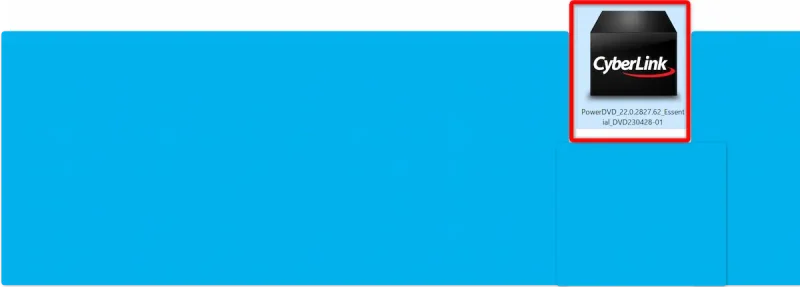
購入後にダウンロードした際にUSBなどに保管しておけば「拡張ダウンロードサービス」は付けなくてもOKです。

PowerDirector365はコンビニ払いができない?購入できる方法を解説!
サイバーリンクの公式サイトではPowerDirector購入にコンビニ決済ができません。
どうしてもコンビニ支払いしたい方は、アマゾンなどで購入しましょう。
PowerDirector365の支払い方法まとめ

以上、PowerDirector365の支払い方法について解説しました。
再度確認です。
- PowerDirector365の支払い方法は「クレジットカード」のみ
- PowerDirector365の支払いにはコンビニ決済が選択できない
- PowerDirector365をコンビニ支払いしたい場合はアマゾンなどで購入するのがおすすめ
PowerDirector365を購入して動画編集を始めよう。
私が提携しているCyberLink公式から特別に割引クーポンをいただきました。
こちらのサイト経由限定で使えます。
セール価格と合わせると今だけ最大37%OFFで購入できますよ。

クーポンコードは「SOHO2025」
上記の黄色い部分をコピーしたら以下の青いボタンから公式サイトに入り、購入画面のコード入力欄に貼り付けるとセール価格から更に10%OFFで購入できます。
セールやクーポン配布は間もなく終了します。今すぐ買わないと「3,250円分」損することになるのでお早めに!

⇩PowerDirectorをセール+クーポンで安く買う方法を解説しています。
⇩動画編集やPowerDirectorが全く初めての方向けに動画を1本書き出すまでの流れを解説した本をご用意しています。
⇩PowerDirectorの初期設定方法について解説した本をご用意しています。
⇩PowerDirectorにある程度慣れた方向けに、ほぼ全ての使い方を網羅した解説本もご用意しています。
⇩私が実際に編集した動画を見本にYouTube動画編集の流れを解説しています。
⇩PowerDirectorで作成できる動画の見本を20作品つくりました。一部の動画については作り方も詳しく解説しています。
⇩PowerDirectorでDVDやブルーレイを作成するためのマニュアルを作りました。
⇩PowerDirectorの画像編集機能に特化した解説本を作成しました。











